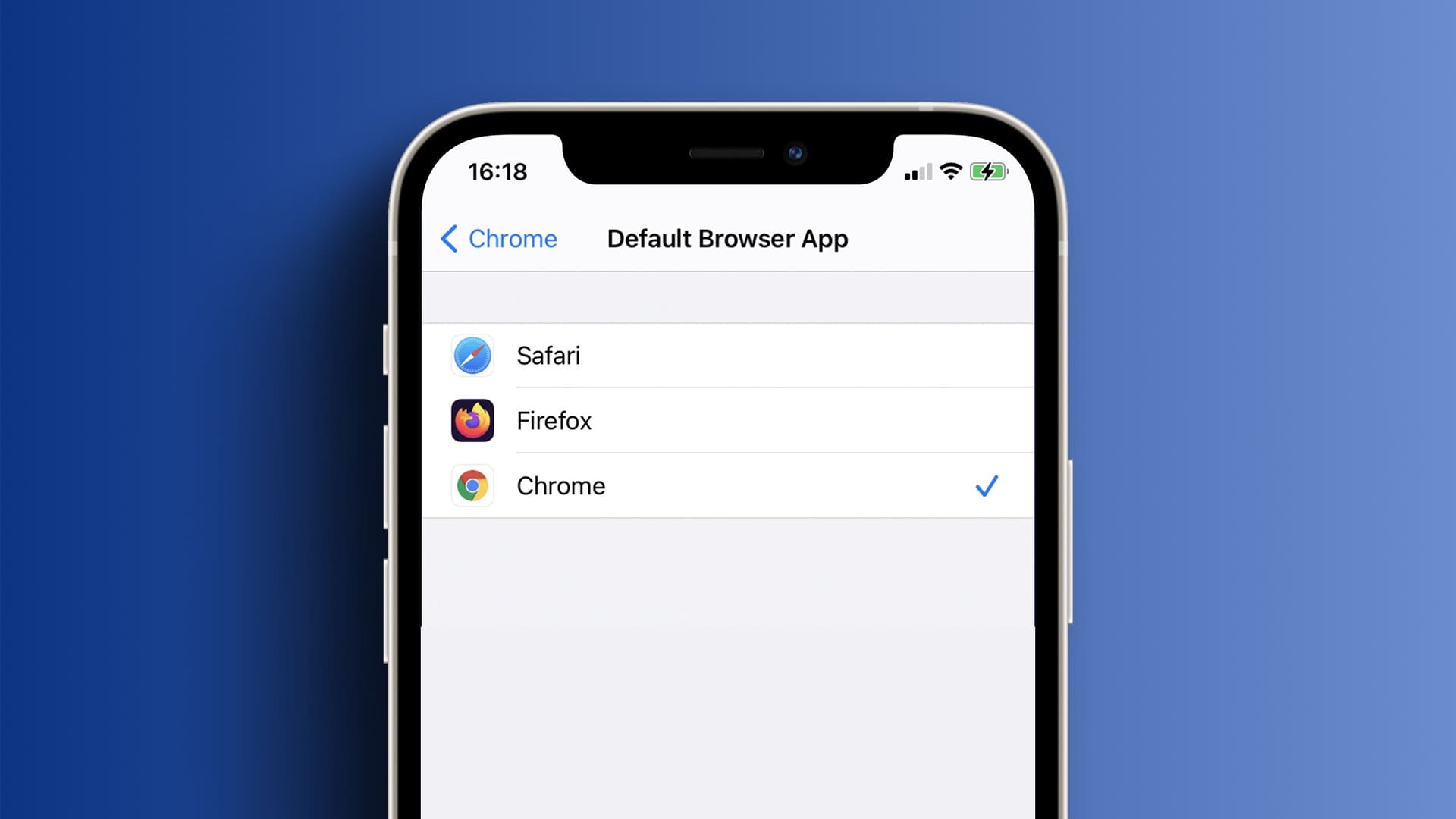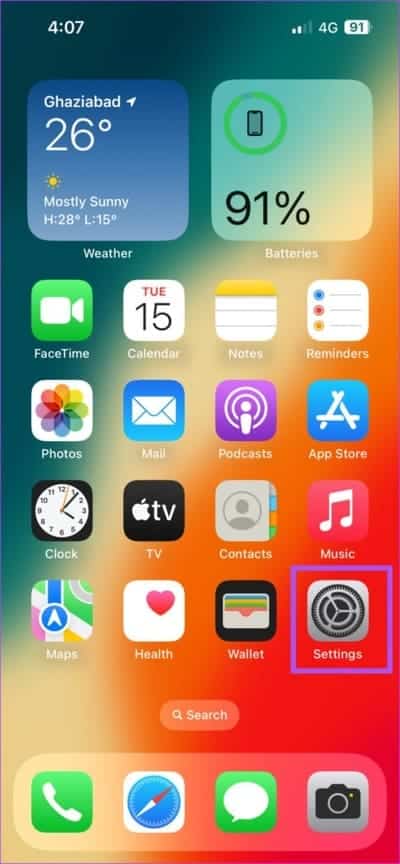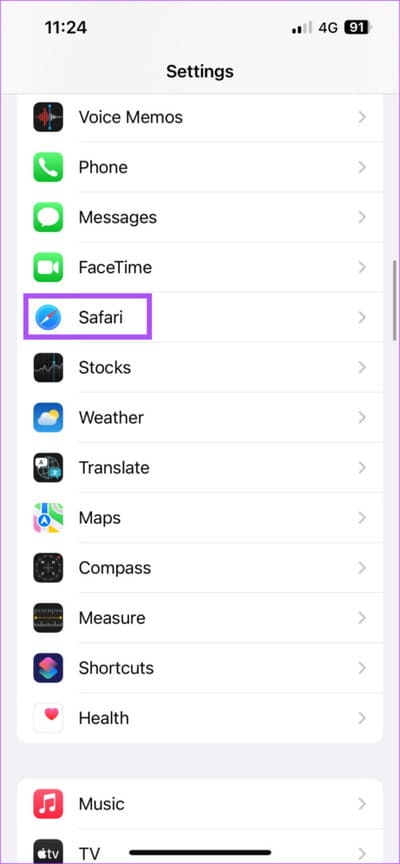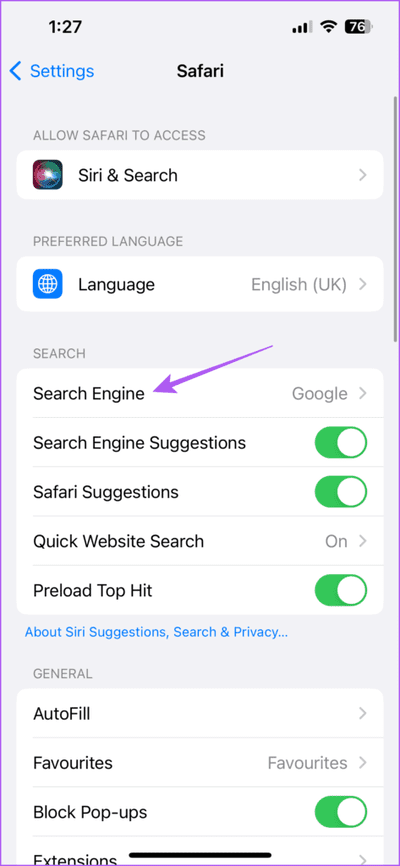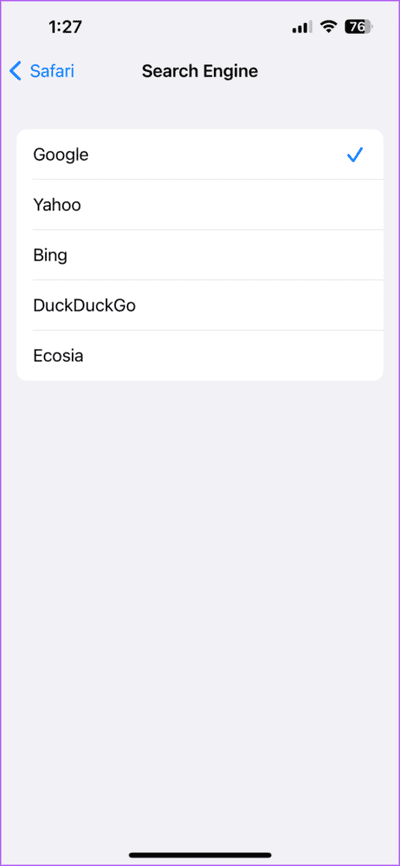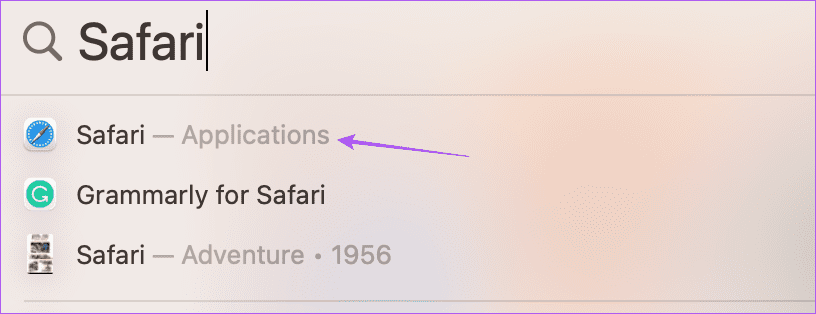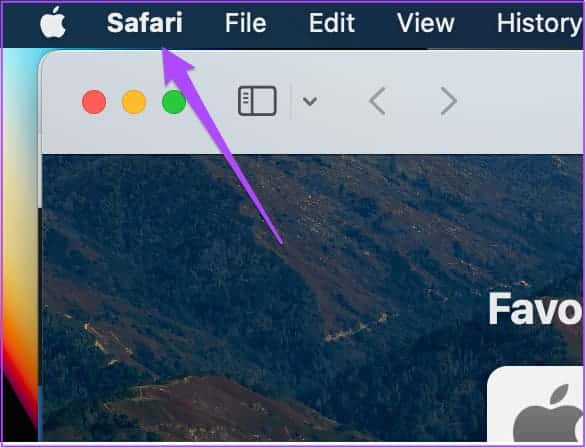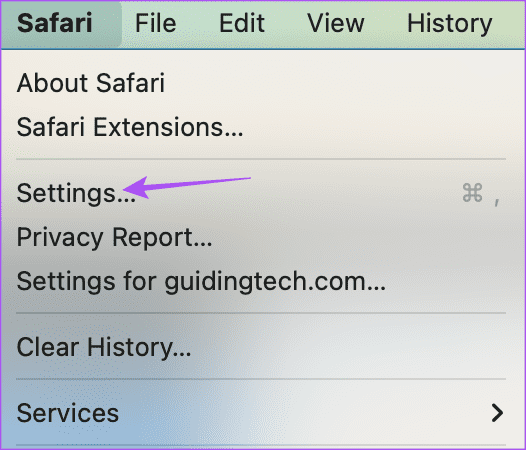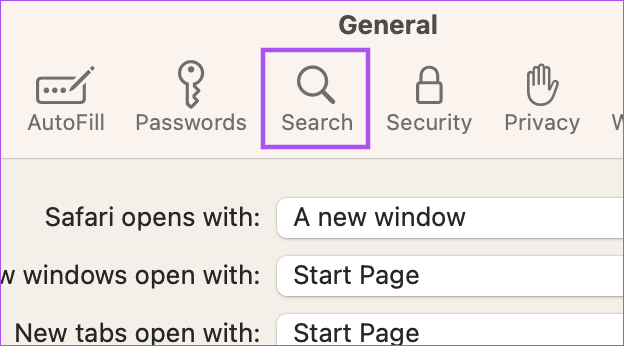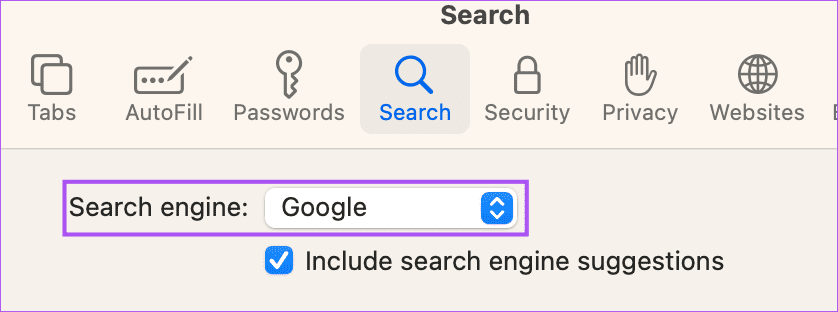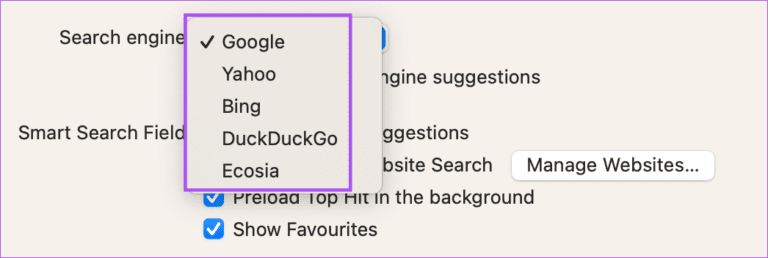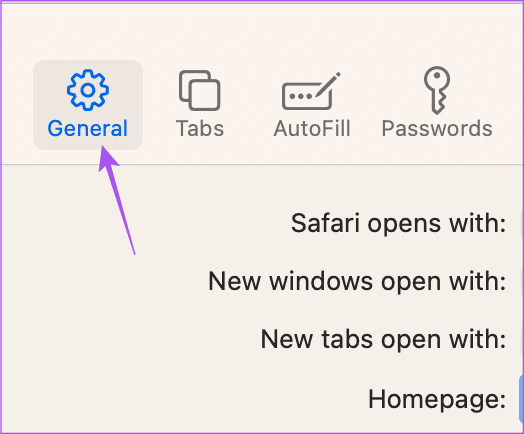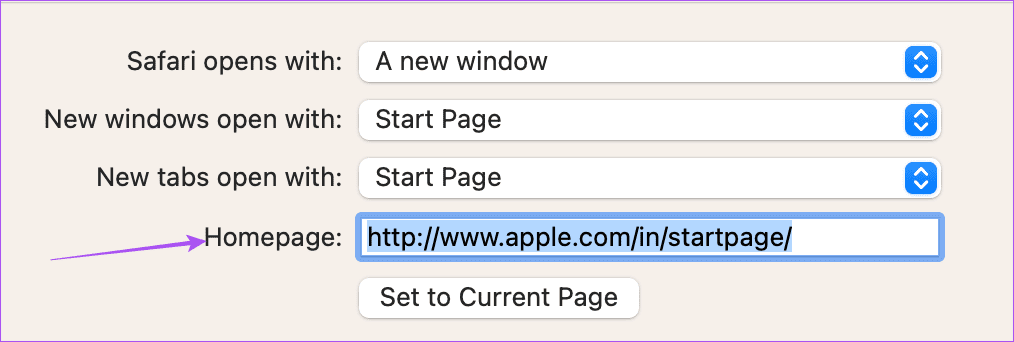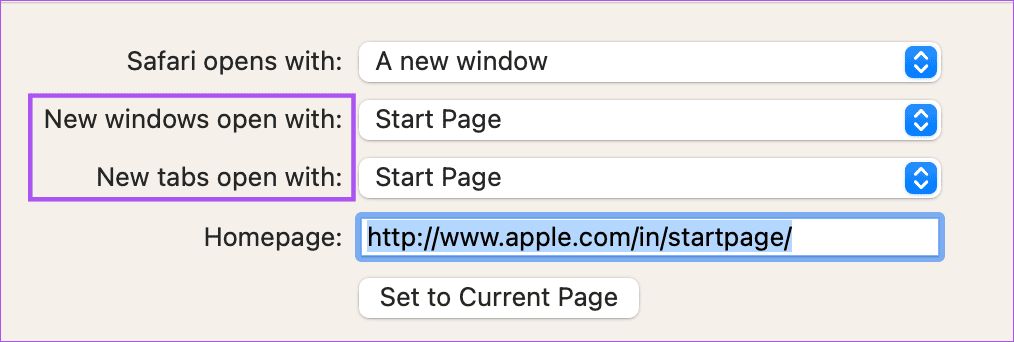Comment changer le moteur de recherche par défaut dans Safari sur iPhone, iPad et Mac
Safari est le navigateur par défaut pour naviguer sur le Web sur les appareils Apple. Pour améliorer votre expérience de navigation, vous pouvez Créer des groupes d'onglets dans Safari de vos sites Web les plus visités pour un accès rapide en cas de besoin. Par défaut, Safari utilise Google comme moteur de recherche par défaut.
Mais il existe encore de nombreux utilisateurs qui préfèrent utiliser un moteur de recherche autre que Google. Donc, si vous souhaitez modifier le moteur de recherche par défaut dans Safari, voici comment procéder sur votre iPhone, iPad ou Mac. Avant de commencer, assurez-vous que votre iPhone, iPad ou Mac exécute la dernière version des systèmes d'exploitation respectifs.
Changer le moteur de recherche par défaut dans SAFARI sur iPhone et iPad
Il est possible d'ouvrir le site Web du moteur de recherche dans un onglet séparé et de l'utiliser pour naviguer sur le Web. Cependant, changer le moteur de recherche par défaut dans Safari est un moyen plus pratique. Si vous préférez utiliser Safari depuis votre iPhone ou iPad, voici comment changer le moteur de recherche par défaut. Les étapes restent les mêmes pour les deux plateformes.
Étape 1: Ouvrir une application Paramètres Sur un iPhone ou un iPad.
Étape 2: Faites défiler et cliquez Safari.
Passons à l'étape 3 : Faites défiler vers le bas et sélectionnez moteur de recherche.
Étape 4: Sélectionnez votre moteur de recherche préféré parmi Menu d'options.
Après avoir sélectionné votre moteur de recherche préféré, vous pouvez faire défiler vers le bas et modifier les paramètres tels que l'ouverture de liens dans un nouvel onglet, les suggestions de moteur de recherche, etc. Vous pouvez répéter les mêmes étapes pour changer le moteur de recherche par défaut dans Safari sur votre iPhone et iPad.
Vous pouvez également lire notre article si Safari ne téléchargeait pas de fichiers sur votre iPhone.
Changer le moteur de recherche par défaut dans SAFARI sur MAC
Vous pouvez utiliser un autre moteur de recherche pour télécharger et installer un autre navigateur Web, tel que Microsoft Edge ou Firefox. Mais si votre Mac manque d'espace de stockage, vous n'avez pas besoin de télécharger un navigateur Web séparé pour changer de moteur de recherche. Mais une autre raison majeure derrière la modification du moteur de recherche par défaut est le code ou les extensions de piratage du navigateur.
Safari sur Mac vous permet de modifier le moteur de recherche par défaut et de l'utiliser pour naviguer sur Internet. Vous trouverez ci-dessous les étapes.
Étape 1: Appuyez sur le raccourci clavier Commande + barre d'espace Pour ouvrir Recherche Spotlight Et le type Safari , et appuyez sur Retour.
Étape 2: Cliquez Safari Dans le coin supérieur gauche.
Passons à l'étape 3 : Sélectionner Paramètres من Menu d'options.
Étape 4: Cliquez sur "Rechercher«Dans une fenêtre Paramètres.
Étape 5: Sélectionner Menu déroulant à côté du moteur de recherche.
Passons à l'étape 6 : Sélectionner Le nouveau moteur de recherche sur lequel vous choisissez de l'utiliser Safari.
Vous pouvez répéter les mêmes étapes pour modifier le moteur de recherche par défaut dans Safari sur votre Mac.
Comment changer la page d'accueil du moteur de recherche dans Safari sur Mac
En plus de changer le moteur de recherche par défaut, vous pouvez modifier la page d'accueil par défaut à ouvrir avec le moteur de recherche dans Safari. La page d'accueil se charge lorsqu'aucun onglet de site Web spécifique n'est ouvert dans Safari. Vous pouvez donc définir la page Web de votre moteur de recherche par défaut comme page d'accueil dans Safari. Voici comment:
Étape 1: Appuyez sur le raccourci clavier Commande + barre d'espace Pour ouvrir Recherche Spotlight, Et tapez Safari , et appuyez sur Retour.
Étape 2: Cliquez Safari Dans le coin supérieur gauche.
Étape 3: Sélectionner Paramètres Dans le menu des options.
Étape 4: Sélectionnez l'onglet Public Dans la fenetre Paramètres.
Étape 5: Type Lien vers la page Web du moteur de recherche que vous prévoyez d'utiliser dans la zone Page d'accueil.
Si vous ouvrez la page Web du moteur de recherche dans Safari, vous pouvez cliquer sur Définir sur la page actuelle.
Après avoir fermé l'onglet, Safari ouvrira toujours la page Web du moteur de recherche sélectionné lorsque vous ouvrirez un nouvel onglet sur votre Mac.
Vous pouvez modifier ce paramètre en cliquant sur le menu déroulant à côté Ouvrez une nouvelle fenêtre avecEt Ouvrir de nouveaux onglets avec.
Utiliser un nouveau moteur de recherche
Il est très facile d'utiliser un nouveau moteur de recherche par défaut sur Safari. Vous pouvez choisir parmi une liste d'options disponibles sur iPhone, iPad et Mac. Parfois, lorsque vous n'obtenez pas les résultats souhaités d'un moteur de recherche, vous pouvez passer à un autre moteur de recherche. ChatGPT est une nouvelle technologie basée sur l'intelligence artificielle qui suscite l'intérêt de beaucoup. Lire le comparatif entre ChatGPT et la recherche Google savoir plus à ce sujet.